Как удалить документы из ВКонтакте
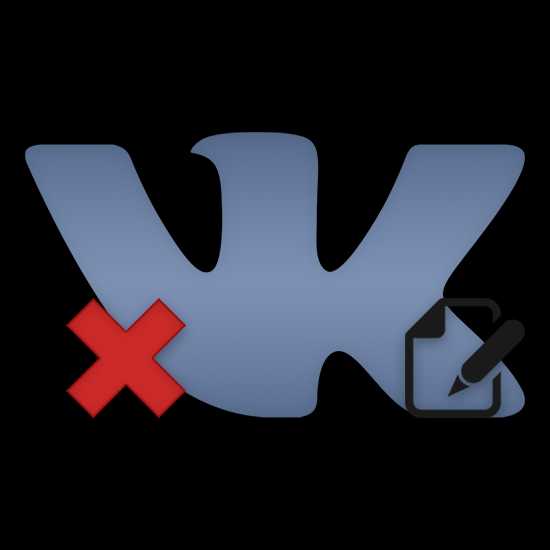
В социальной сети ВКонтакте пользователям предоставляется открытая возможность загружать и делиться различными файлами через раздел «Документы». При этом каждый из них может быть полностью удален с данного сайта благодаря выполнению некоторых несложных действий.
Удаление сохраненных документов ВК
Избавиться от документов на сайте VK может исключительно тот пользователь, который добавил тот или иной файл в базу данных. Если документ был ранее сохранен другими пользователями, то он не исчезнет из списка файлов этих людей.
Читайте также: Как скачать гифку с ВКонтакте
Рекомендуется не удалять из раздела «Документы» те файлы, которые были когда-либо опубликованы в сообществах и любых других достаточно посещаемых местах, чтобы не давать заинтересованным людям неработающие ссылки.
Шаг 1: Добавление раздела с документами в меню
Для того, чтобы перейти к процессу удаления, требуется активировать специальный пункт главного меню через настройки.
- Находясь на сайте ВК, кликните по фотографии аккаунта в правом верхнем углу и из представленного списка выберите пункт «Настройки».
- Воспользуйтесь специальным меню с правой стороны, чтобы перейти на вкладку «Общее».
- В рамках основной области данного окна найдите раздел «Меню сайта» и нажмите по рядом расположенной ссылке «Настроить отображение пунктов меню».
- Убедитесь, что вы находитесь на вкладке «Основные».
- Пролистайте открытое окно до раздела «Документы» и напротив него с правой стороны установите галочку.
- Нажмите кнопку «Сохранить», чтобы нужный пункт появился в главном меню сайта.
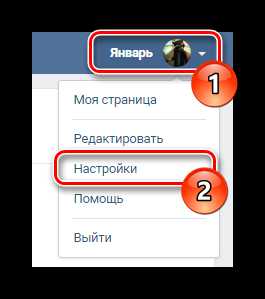
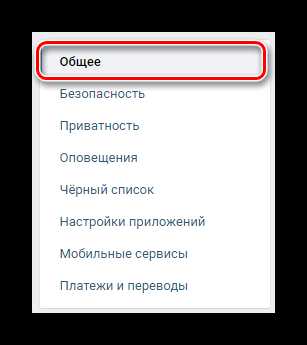
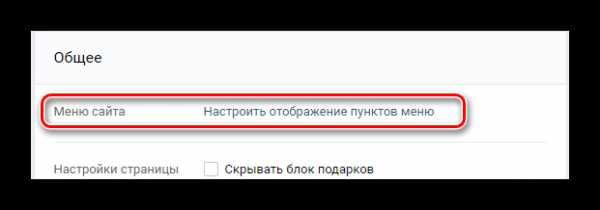
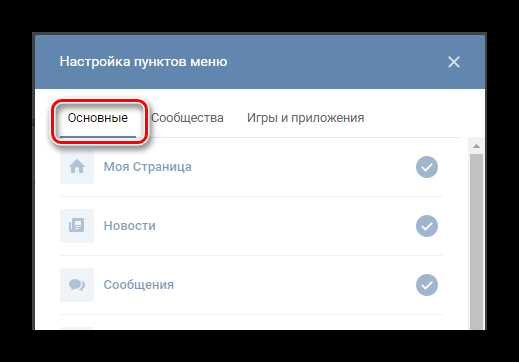
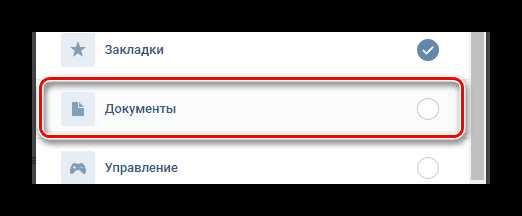
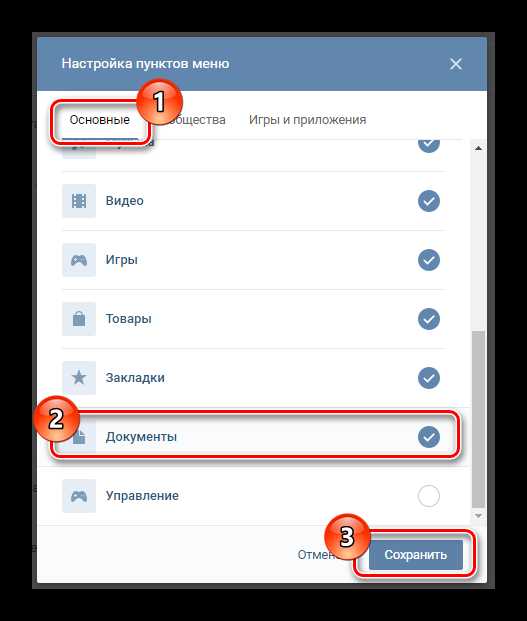
Каждое последующее действие нацелено непосредственно на удаление документов различного типа на сайте ВКонтакте.
Шаг 2: Удаление ненужных документов
Переходя к решению основной задачи, стоит отметить, что даже при скрытом разделе «Документы» каждый сохраненный или вручную загруженный файл находится в этой папке. Удостовериться в этом можно путем перехода по специальной прямой ссылке при условии деактивированного раздела «Документы» в главном меню: https://vk.com/docs.
Несмотря на это, все же рекомендуется включить данный блок для более удобного переключения между страницами сайта.
- Через главное меню VK.com перейдите в раздел «Документы».
- Находясь на главной странице с файлами, воспользуйтесь навигационным меню, чтобы отсортировать их по типу при необходимости.
- Наведите курсор мыши на файл, который необходимо удалить.
- Кликните по значку крестика со всплывающей подсказкой «Удалить документ» в правом углу.
- В течение некоторого времени или до обновления страницы вам предоставляется возможность восстановить только что удаленный файл, кликнув по соответствующей ссылке «Отмена».
- После выполнения требуемых действий файл навсегда исчезнет из списка.
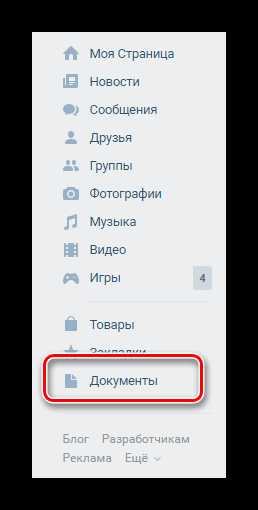
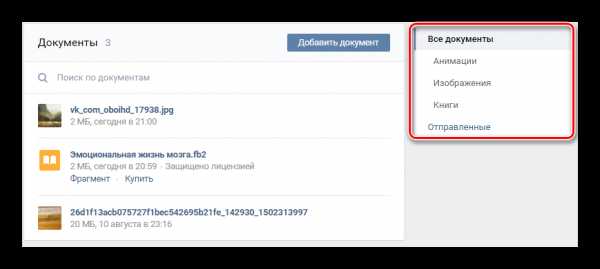
Заметьте, что во вкладке «Отправленные» располагаются те файлы, которые вы когда-либо публиковали в данной социальной сети.



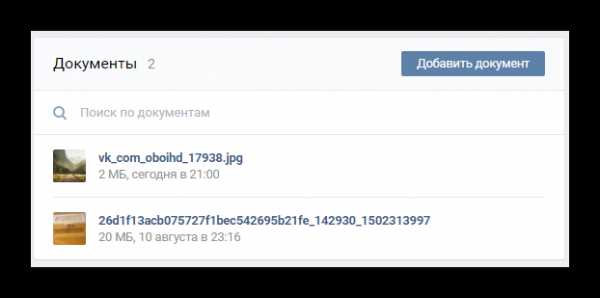
В точности следуя описанным рекомендациям, вы без проблем избавитесь от любых документов, которые стали неактуальны по тем или иным причинам. Обратите внимание, что каждый файл в разделе «Документы» доступен исключительно вам, отчего необходимость удаления в большинстве случаев попросту исчезает.
Мы рады, что смогли помочь Вам в решении проблемы.Опишите, что у вас не получилось. Наши специалисты постараются ответить максимально быстро.
Помогла ли вам эта статья?
ДА НЕТlumpics.ru
Как удалить документ В Контакте, прикрепленные файлы
Документы, что в электронном виде, что в реальном (на бумаге) имеют свойство в какой-то момент времени быть ну очень важными, информативными, в общем, полезными. А потом, через день-другой или неделю могут превратиться в бесполезный хлам (опять-таки, в цифровое непотребство или макулатуру) за ненадобностью.
Эта статья поможет вам удалить все ненужные документы из личного профиля ВКонтакте, а также поведает о некоторых нюансах «утилизации» загруженных файлов.
Удаление
1. Авторизуйтесь в соцсети В Контакте.
2. В главном меню (список по левую сторону от аватарки) кликните раздел «Документы».

Внимание! Если на главной странице ВКонтакте, в списке, раздел «Документы» не отображается, откройте «Мои настройки» и на вкладке «Общие» щелчком мыши поставьте флажок в настройке «Документы».
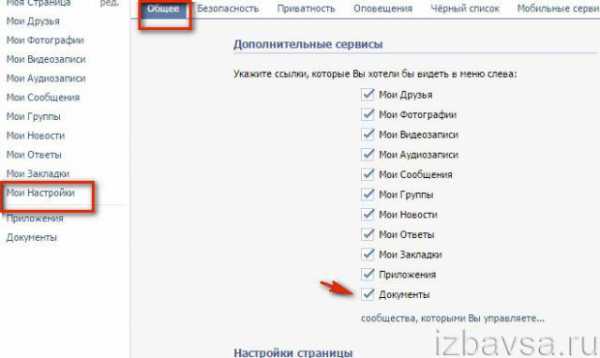
3. На странице http://vk.com/docs наведите курсор на поле загруженного файла, который требуется удалить. А затем клацните появившуюся иконку «крестик».
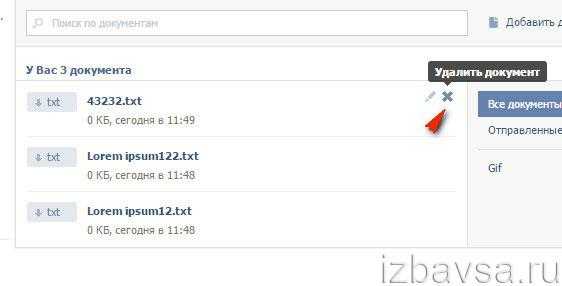
Внимание! При удалении записи в ленте с прикреплённым файлом в формате DOC, TXT, DJVU со страницы В Контакте нейтрализуется лишь её текст, а загруженный файл сохраняется в соответствующем разделе. То есть посредством удаления записи вы не можете удалить прикреплённые файлы.

Восстановление удалённого файла
Если вы по ошибке удалили файл, кликните в его поле ссылку «Восстановить», чтобы вернуть на место.
Комфортного вам пребывания В Контакте!
izbavsa.ru
Как удалить документы из ВК
Часто ли вы сталкивались с ситуацией, когда документы из Вконтакте стали неактуальны и просто занимают место или когда вы случайно отправили документ кому-либо и его требуется удалить? Удалить документы из социальной сети довольно просто, достаточно знать когда и куда нажимать. Если вы все же не знаете, то мы сейчас научим.
Как удалить документы из ВК

Итак, когда вы сохраняете какой-либо документ, то он отображается в специальном окне на вашей странице. Раздел располагается после «Подписок» и «Подарков». Находящиеся там файлы могут быть просмотрены вашими друзьями.
Чтобы посмотреть документы друга необходимо:
- Сначала нужно войти в раздел документы. Если у вас такого нет, то следует отправиться в настройки и поставить галочку напротив «Документы»
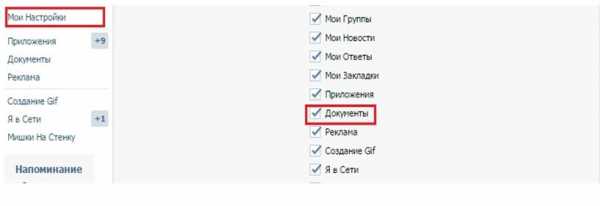
- Выбрать область поиска документов. Вбить фамилию друга, файлы которого вы хотите посмотреть. Определить нужный формат
- Система выведет на главный экран все документы с совпадающим форматом и названием. Если вы знаете название файла, то следует вбить его в «Поиск»
Другим способом посмотреть и удалить документы в вконтакте с компьютера невозможно.
Файлы, по факту, находятся в открытом доступе и защищены они лишь некоторой последовательностью действий, не особенно-то безопасно. Поэтому, чтобы никто не успел просмотреть ваши файлы, их можно удалить сразу после использования. Удалить документы в ВК с компьютера очень просто, достаточно войти в раздел «Документы» и удалить ненужные файлы.
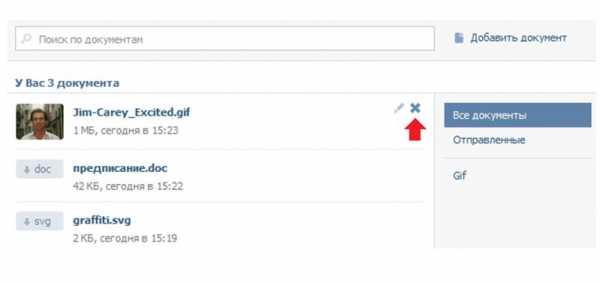
Если вы случайно удалили файл, то не спешите обновлять страницу — это может привести к полной потере. Чтобы вернуть документ, необходимо нажать на «Восстановить».
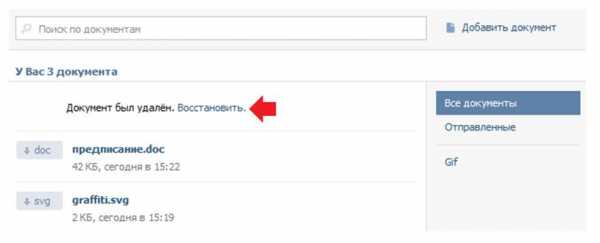
Как удалить документы в вк с телефона?
План действий почти такой же, но в мобильной версии ВК нет раздела «Документы» на главной панели, поэтому пользователю нужно зайти на собственную страницу и найти этот раздел. Находится он в одной строке с «Музыкой», «Подписками», «Подарками»и «Сообществами». Кликаем на ненужный файл и удаляем.
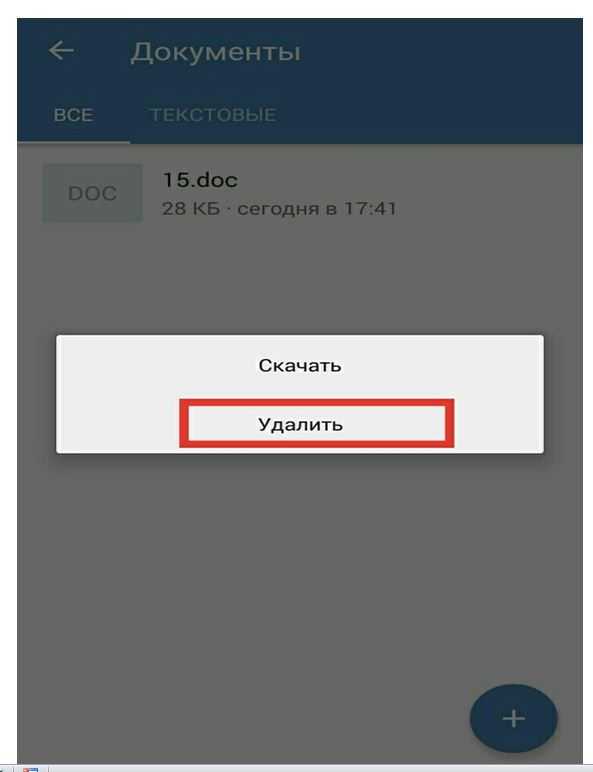
Как удалить документ из ВК из диалога?
В этой ситуации придется посложнее. Если вы случайно отправили какой-либо файл, то удалить его не получится. Точнее, вы можете удалить его из своей истории сообщений, нажав на него и кликнув «Удалить», но у собеседника это сообщение с документом останется на долгие годы. Чтобы убрать сообщение у собеседника, необходимо провести такую же операцию. Как можно было понять, нужно зайти с его страницы и удалить сообщение. А это почти невозможно. Единственный выход из сложившейся ситуации — попросить собеседника удалить случайно отправленный файл.
Сама функция передачи документов через социальную сеть очень удобна. Пользователю не придется искать файлообменник, отправлять документы на электронную почту и тому подобное. Достаточно просто прикрепить файл к сообщению и отправить. Минусом системы является защита, ведь друзья, которым вы ничего не отправляли, возможно, захотят посмотреть. Именно поэтому документы из ВК лучше удалять сразу после использования.
mir-vkontakte.ru
Как удалить документы в «ВК»: советы и рекомендации
Современные социальные сети оснащены богатым функционалом. С их помощью люди играют, работают, общаются, а также слушают музыку, смотрят видео и обмениваются данными. Сегодня мы постараемся выяснить, как удалить документы в «ВК» в том или ином случае. Подробные инструкции помогут справиться с поставленной задачей в кратчайшие сроки.
Версия для ПК
Как удалить документы в «ВК»? Первый вариант развития событий — это работа с полной версией сайта социальной сети. Такой расклад считается самым простым. Именно им рекомендуется пользоваться при работе с документами на странице «ВКонтакте».
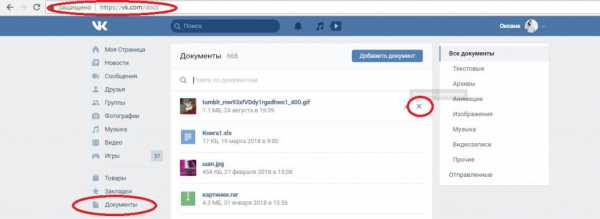
Чтобы избавиться от лишних или старых документов, пользователю предстоит выполнить следующие действия:
- Заглянуть на сайт vk.com и осуществить авторизацию в своей учетной записи. Без этого доступ к разделу «Документы» будет закрыт.
- Выбрать в левом функциональном меню пункт «Документы».
- В появившемся списке справа отыскать тот или иной файл. Для удобства работы можно использовать специальные фильтры.
- Навести курсор на строчку с тем или иным файлом.
- Кликнуть по кнопке с изображением крестика.
Теперь понятно, как удалить документы в «ВК». Пока страница не обновлена, пользователь может восстановить файл. Для этого достаточно кликнуть по гиперссылке «Восстановление».
Убрать раздел «Документы»
Как удалить документы в «ВК»? Иногда такой вопрос задают те, кто хочет вовсе скрыть строчку «Документы» в функциональном меню социальной сети. К счастью, с компьютерной версии сайта сделать это легко и просто.
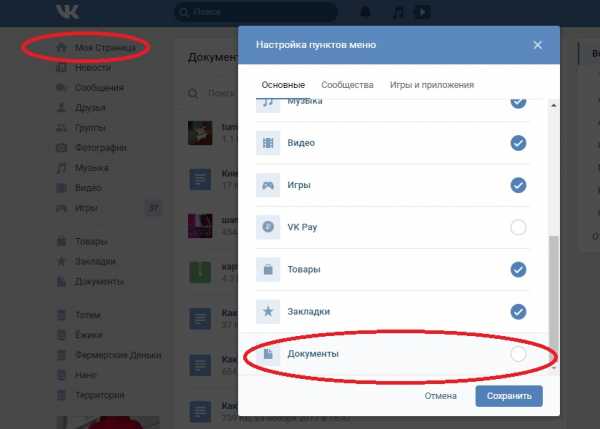
Для этого достаточно действовать так:
- Войти в свою учетную запись.
- Навести курсор мыши на надпись: «Моя страница», если точнее, то чуть левее. Около нее должно появиться изображение шестеренки.
- Кликнуть по шестерне и в разделе «Основные» снять галочку с раздела «Документы».
- Нажать кнопку «Сохранить».
Теперь раздел «Документы» скрыт. Только его содержимое до сих пор хранится на сервере социальной сети.
Все одним махом
Зачастую пользователи думают над тем, как удалить сразу все документы в «ВК». Можно ли вообще так сделать?
Да, но только при помощи дополнительного софта. По умолчанию удаления всех документов в «ВК» нет. Зато пользователь может загрузить себе расширение для браузера Instrumentum.
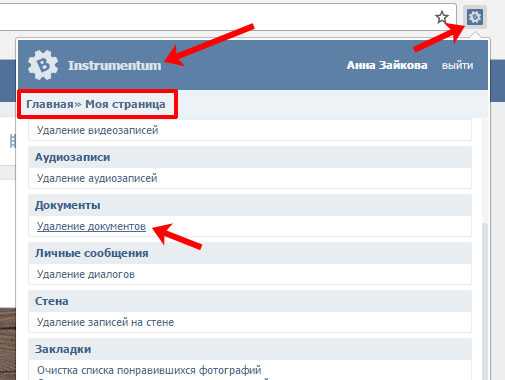
С ним предлагается работать следующим образом:
- Открыть «Инструментум» и пройти авторизацию при помощи данных от профиля на сайте «ВКонтакте».
- Щелкнуть по разделу «Моя страница».
- Найти блок «Документы».
- Тапнуть по надписи: «Удалить документы».
На этом этапе останется подтвердить действия и подождать. Ничего трудного или непонятного в этом нет.
Важно: «Инструментум» не является вирусом или шпионом. Сервис не блокирует учетные записи и не крадет пароли и адреса для авторизации в анкете.
Удаление документов в «ВК» через мобильные версии или приложения социальной сети недоступно. Зато можно посмотреть список соответствующих файлов в разделе «Документы»
fb.ru
Как удалить документы из ВК
В предыдущем выпуске я рассказал вам, как добавить гифку в ВК. Мы работали с разделом «Документы». Сейчас же, поведаю о том, как удалить документы из вк.
Прочитав, статью, ссылку на которую я поставил выше, и, ознакомившись с пост, как отправить документ в вк, вы без проблем сможете загрузить множество файлов разных форматов на сайт вконтакте. С этим вопросов возникнуть не должно.
Инструкция: как удалить документы из ВК
Инструкция элементарная, расписана подробно для начинающих пользователей.
- Откройте свою страницу Вконтакте и перейдите во вкладку «Документы».
- Если раздела «Документы» не оказалось в основном меню, тогда кликните по аватарке в правом верхнем углу и в выпадающем списке выберите «Настройки».
- Напротив пункта «Меню сайта» нажмите на ссылку «Настроить отображение пунктов меню»;
- В появившемся окне отметьте галочкой «Документы» и сохраните изменения.

- Перешли в раздел «Документы»! Перед вами будет отображаться список всех ранее загруженных файлов. Для того чтобы удалить какой-либо документ, вы должны навести на него курсор мыши и нажать на крестик;
- Кликнув по значку карандаша, вы сможете отредактировать документ. Есть возможность изменить название, либо параметр загруженного файла: личный документ, учебный документ, книга, другой документ.
 Выбрав, личный документ, по умолчанию установлено именно это, никто из других пользователей не сможет найти этот файл в глобальном поиске. Чуть ниже можно прописать метки. Они нужны, чтобы было проще осуществлять поиск. Обратите внимание, по правую сторону в разделе «Документы», снизу, есть вкладка «Метки». Метки отображаются там и найти свой документ, если файлов много, будет просто.
Выбрав, личный документ, по умолчанию установлено именно это, никто из других пользователей не сможет найти этот файл в глобальном поиске. Чуть ниже можно прописать метки. Они нужны, чтобы было проще осуществлять поиск. Обратите внимание, по правую сторону в разделе «Документы», снизу, есть вкладка «Метки». Метки отображаются там и найти свой документ, если файлов много, будет просто.
ТЕМАТИЧЕСКИЕ ВЫПУСКИ:
Вы должны понимать, что восстановить документ не представляется возможным. Однако, после того, как нажали на крестик, еще можно кликнуть «Отмена» и пока еще файл будет на месте. Если вы нажали на крестик и вышли из вк или с данной страницы, то восстановления не последует.
Вот и всё, что хотелось бы рассказать про то, как удалить документы из вк.
Интересные записи:
medicina-treat.ru
Безопасность документов Вконтакте
Безопасность является неотъемлемой частью любой информационной сферы. С развитием социальных сетей пользователь забывает о том, что его личная информация может быть доступна миллионам других пользователей. Доверяя социальной сети пользователь вводит личную информацию начиная от ФИО заканчивая датой рождения и номером телефона.
Цель данной статьи является предостеречь пользователей о возможности компрометации их аккаунтов и похищении личной информации.
На сегодняшний день одной из популярных социальных сетей является Вконтакте. С внедрением новых возможностей социальной сети, происходит дезориентация пользователей, которые некоторое время не могут понять, как необходимо использовать ту или иную функцию социальной сети.
С внедрением функции добавления документов в социальную сеть, пользователи помимо обычной, мало-кому нужной информации загружают документы со своими паролями, личной информацией, ксерокопии паспорта и прочее – забывает о том, всем этим могут воспользоваться не доброжелатели. И для этого не требуется больших затрат времени и знаний в области ИТ.
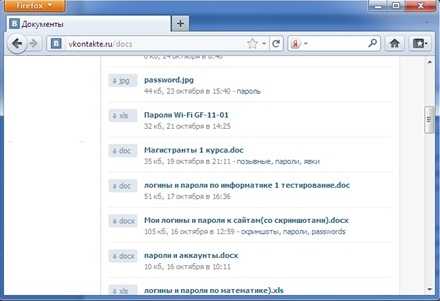
Рис. 1 Поиск документов по запросу «Пароли»
На Рис.1 показан список документов, которые можно свободно скачать, имея доступ Вконтакте и воспользоваться информацией. Можно сделать вывод, что пользователи выложившие данные документы не обладают знаниями в работе функции, тем самым допускают серьезную ошибку.
Удаление документов Вконтакте
Для тех кто задался вопросом «Как удалить документы Вконтакте».
Для удаления документа Вам необходимо перейти в меню «Документы», нажать на название документа, который следует удалить и выбрать пункт «Удалить».
Надеюсь, что данная статья будет полезна и позволит сберечь вашу личную информацию
Внимание! Автор за причинённый вред, пользователем используя данную статью, ответственности не несет!
entropiya-blog.ru
Документы – новый раздел ВКонтакте
Продолжая череду обновлений, социальная сеть в контакте, в преддверии летних сессий запустила весьма полезный раздел – Документы. Пожалуй, это самое полезное нововведение в контакте и вот почему.
Теперь каждый может заливать на свою страничку ВКонтакте всевозможные текстовые и графические документы, которые очень удобно использовать, например на экзамене (особенно, если память телефона ограничена).
Как активировать раздел «Документы» ВКонтакте?
Заходим в Мои настройки, вкладка «Общее». Ставим галочку на против пункта «Документы»
Как загрузить документы в контакт?
Чтобы загрузить документы на сайт в контакте, переходим на вкладку документы и справа нажимаем на ссылку «добавить документ». Выбираем месторасположение файла на диске и нажимаем «Открыть» Документ сразу начнет загружаться на сайт.
Я случайно удалила документ с сайта в контакте. Как его восстановить?
В течении некоторого времени, удаленные на сайте ВКконтакте документы на самом деле не удаляются, а просто делаются скрытыми.
На месте, где раньше было название документа будет надпись. «Документ был удален. Восстановить»
Клацаем по восстановить – и он тут же восстановиться!
ОЦЕНИТЕ СТАТЬЮ:
Рейтинг:ПОЛЕЗНО? СДЕЛАЙ РЕПОСТ!
ГУГЛ СОВЕТУЕТ:
2013-02-15 2014-09-20 | DjDiplomat | 1 комменатрий
djdiplomat.ru

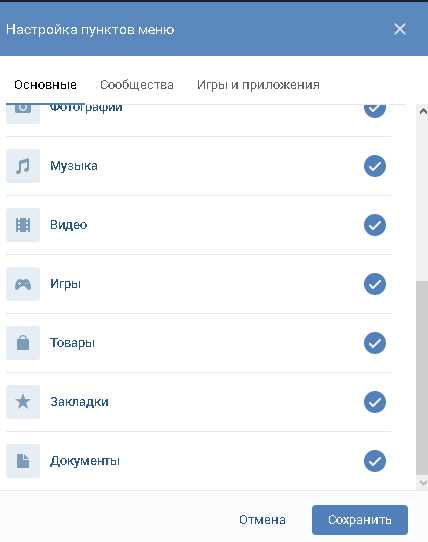
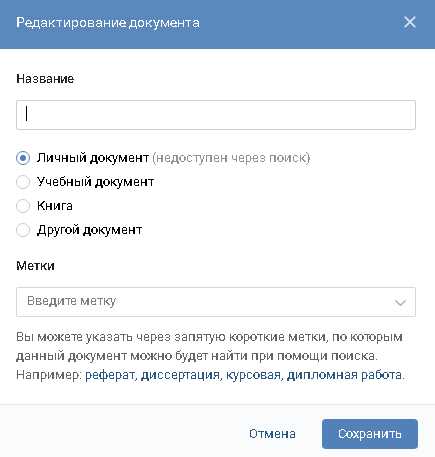 Выбрав, личный документ, по умолчанию установлено именно это, никто из других пользователей не сможет найти этот файл в глобальном поиске. Чуть ниже можно прописать метки. Они нужны, чтобы было проще осуществлять поиск. Обратите внимание, по правую сторону в разделе «Документы», снизу, есть вкладка «Метки». Метки отображаются там и найти свой документ, если файлов много, будет просто.
Выбрав, личный документ, по умолчанию установлено именно это, никто из других пользователей не сможет найти этот файл в глобальном поиске. Чуть ниже можно прописать метки. Они нужны, чтобы было проще осуществлять поиск. Обратите внимание, по правую сторону в разделе «Документы», снизу, есть вкладка «Метки». Метки отображаются там и найти свой документ, если файлов много, будет просто.